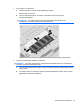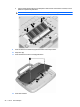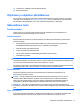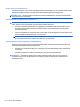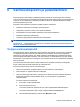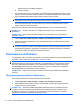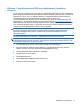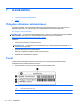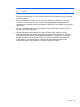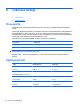Getting Started Guide - Windows 7
6 Varmuuskopiointi ja palauttaminen
Suojaa tietojasi ja varmuuskopioi yksittäisiä tiedostoja ja kansioita, varmuuskopioi koko kiintolevy
(vain tietyissä malleissa) tai luo järjestelmävedoslevyjä Windowsin Varmuuskopiointi ja palauttaminen
-toiminnon avulla. Järjestelmän vioittuessa voit tällöin myöhemmin palauttaa tietokoneen sisällön
varmuuskopiotiedostojen avulla.
Windowsin varmuuskopiointi ja palautus sisältää seuraavat vaihtoehdot:
●
Yksittäisten tiedostojen ja kansioiden varmuuskopiointi
●
Järjestelmän vedoksen luominen (vain tietyissä malleissa)
● Automaattisten varmuuskopioiden ajoittaminen (vain tietyissä malleissa)
●
Yksittäisten tiedostojen palauttaminen
●
Tietokoneen alkuperäisten tehdasasetusten palauttaminen
HUOMAUTUS: Lisätietoja saat hakemalla näitä aiheita Ohjeesta ja tuesta.
HUOMAUTUS: Jos järjestelmä on epävakaa, HP suosittelee, että tulostat palautustoimenpiteet ja
säilytät ne myöhempää käyttöä varten.
Tietojen varmuuskopiointi
Järjestelmävirheen jälkeen järjestelmä voidaan palauttaa viimeisimmän varmuuskopion mukaiseksi.
Luo järjestelmävedoslevyt (vain tietyissä malleissa) ja ensimmäinen varmuuskopio välittömästi
ohjelmistojen asennuksen jälkeen. Kun lisäät ohjelmistoja ja datatiedostoja, järjestelmä kannattaa
varmuuskopioida säännöllisin aikavälein, jotta varmuuskopio on mahdollisimman hyvin ajan tasalla.
Ensimmäisen varmuuskopion ja myöhempien varmuuskopioiden avulla voit vikatilanteessa palauttaa
tiedot ja asetukset.
Voit varmuuskopioida tiedot ulkoisen optisen USB-aseman (hankittava erikseen) avulla optisille
levyille, valinnaiselle ulkoiselle kiintolevylle tai verkkoasemaan.
Ota varmuuskopioinnissa huomioon seuraavat ohjeet:
● Tallenna omat tiedostot Tiedostot-kirjastoon ja varmuuskopioi se säännöllisesti.
●
Varmuuskopioi eri ohjelmiin tallennetut mallipohjat.
●
Tallenna mukautettujen ikkunoiden, työkalurivien tai valikkorivien tiedot ottamalla näyttökuva
asetuksista. Näyttökuva saattaa säästää aikaa, jos omat asetukset on palautettava
oletusasetuksiksi.
Voit luoda näyttökuvan seuraavasti:
1. Avaa näyttö, jonka haluat tallentaa.
2. Kopioi näytössä oleva kuva:
Jos haluat kopioida vain aktiivisen ikkunan, paina näppäinyhdistelmää alt + prt sc.
Jos haluat kopioida koko näytön, käytä näppäinyhdistelmää vaihto+prt sc.
3. Avaa tekstinkäsittelyasiakirja ja valitse sitten Muokkaa > Liitä.
Tietojen varmuuskopiointi 29